- Hay dos formas de descargar y jugar Valorant en Windows 11.
- Epic Games Launcher te permitirá instalar el juego y ejecutarlo.
- Alternativamente, puede obtener Valorant del sitio web de Riot Games.
Si eres fanático de los juegos de disparos en primera persona, probablemente hayas oído hablar de Valorant y también quieras unirte, por lo que el tema de hoy es cómo jugar Valorant en Windows 11.
Es un juego de disparos en primera persona desarrollado por Riot Games que presenta una mecánica innovadora y un elenco de personajes con una variedad de habilidades que se pueden usar para obtener una ventaja táctica en la batalla. Además, cuenta con medidas anti-trampas que se encuentran entre las más estrictas de la industria.
Entonces, si está buscando un juego de disparos en primera persona con la menor cantidad de tramposos, no busque más allá de este título. Para instalar Valorant en su PC con Windows 11, deberá cumplir con los requisitos del juego.
Los requisitos de TPM y Arranque seguro se pueden cumplir con la ayuda de nuestra guía sobre cómo habilitar el Arranque seguro en Windows 11. Sin embargo, si omitió estos requisitos al instalar Windows 11, no podrá instalar Valorant en su computadora.
Si desea continuar usando Windows 11, deberá actualizar su hardware para incluir TPM y Arranque seguro, o deberá volver a Windows 10 para ejecutar Valorant en el mismo sistema.
Dicho esto, veamos cómo puedes jugar Valorant en Windows 11. Hay dos formas en las que puedes instalar el juego y solo requieren 4 o 6 pasos para jugarlo. ¡Seguir a lo largo!
¿Cómo puedo jugar a Valorant en Windows 11?
1. Usa juegos épicos
- Vaya a la página de Epic Game para Valorant y haga clic en el Conseguir botón.
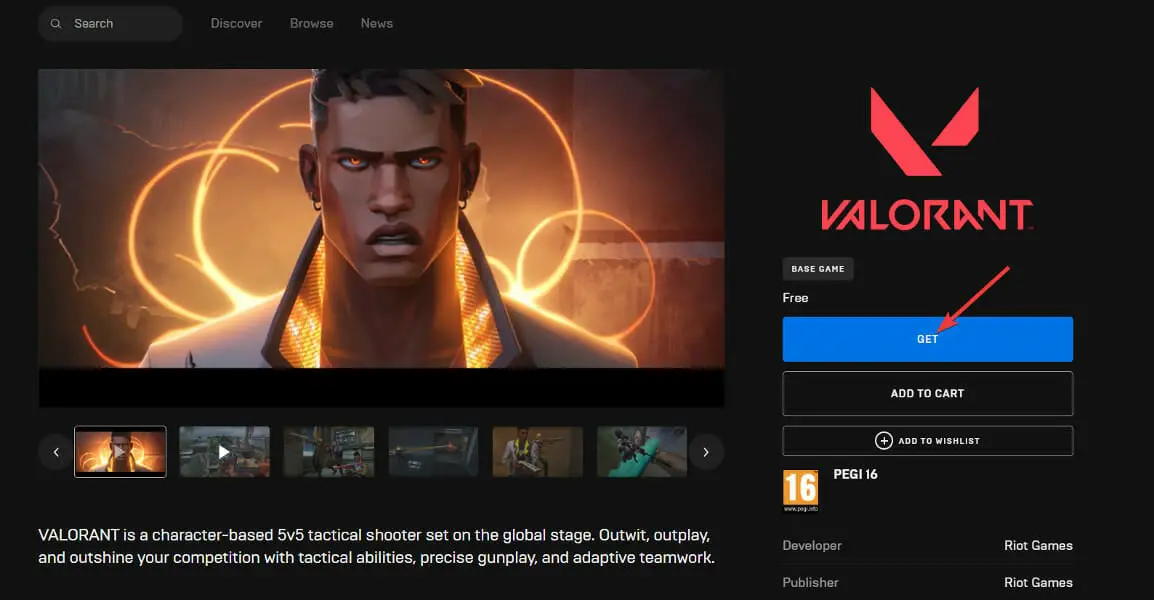
- Elija el método en el que desea iniciar sesión en su cuenta de Epic, de lo contrario, haga clic en el Regístrate botón para crear uno.
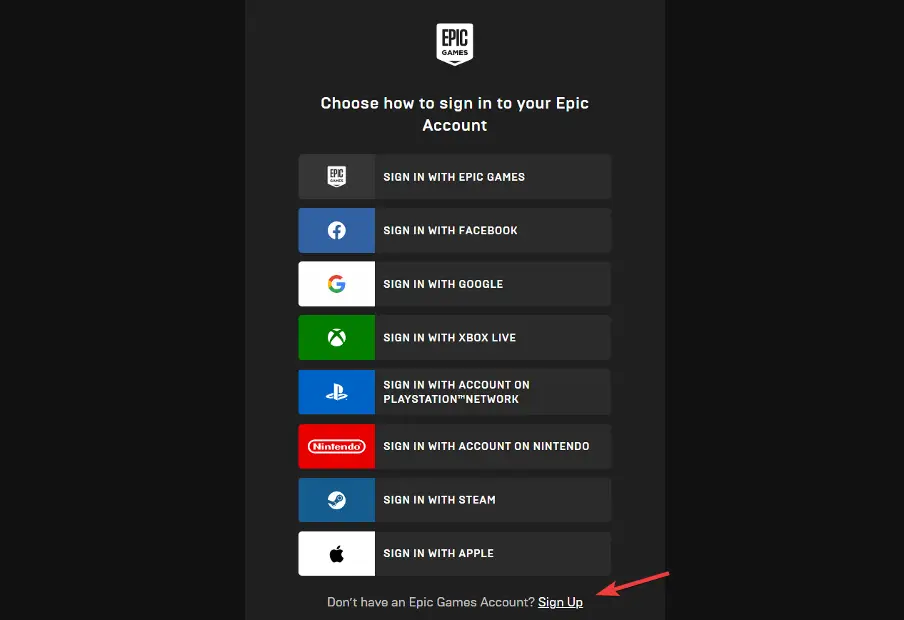
- Siga los pasos en pantalla y luego presione el Abrir el iniciador de juegos épicos botón o Descargar el iniciador de juegos épicos si no lo tienes ya.
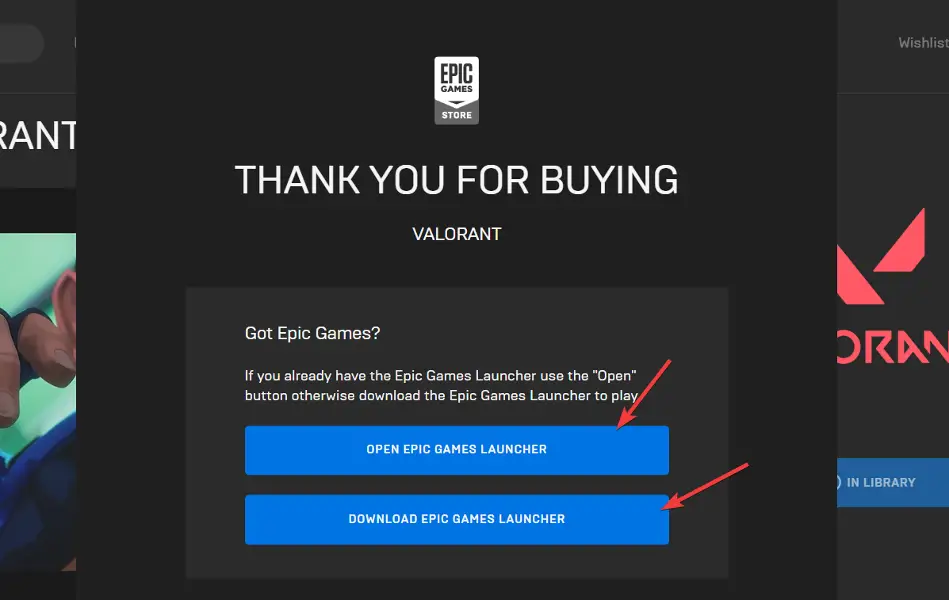
- Inicie sesión en su cuenta nuevamente y elija la ubicación donde desea instalar Valorant. Al hacer clic en el Descargas botón podrá realizar un seguimiento del progreso de su instalación. ¡Eso es! Una vez que se haya descargado e instalado, presione el botón Lanzamiento botón debajo de él.
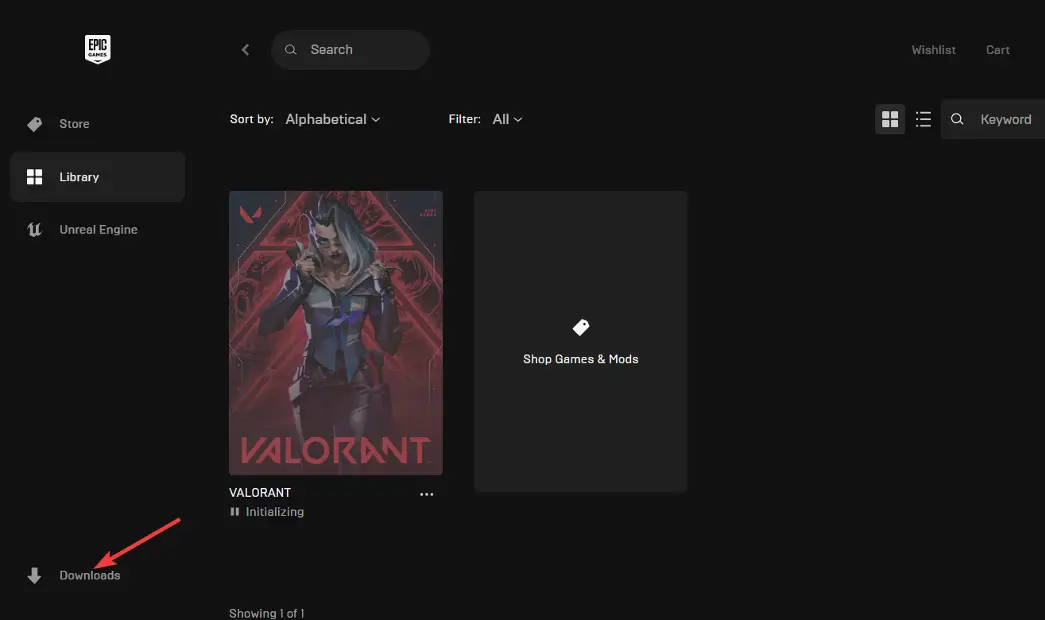
2. Instalar desde RIOT
- Inicie sesión en Riot visitando el enlace anclado. En caso de que no tenga una cuenta, haga clic en Crear una cuenta y sigue los pasos en pantalla.
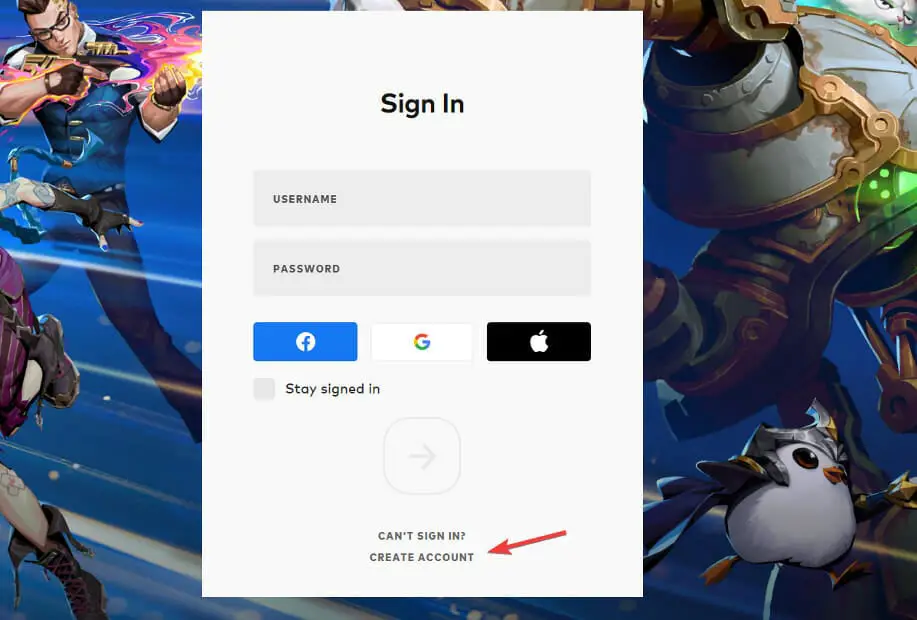
- Una vez que haya creado una cuenta, navegue a la página de descarga de Valorant y presione el botón Descargar botón. Espere a que se complete la descarga y luego haga doble clic en el archivo ejecutable para iniciar el proceso de instalación.
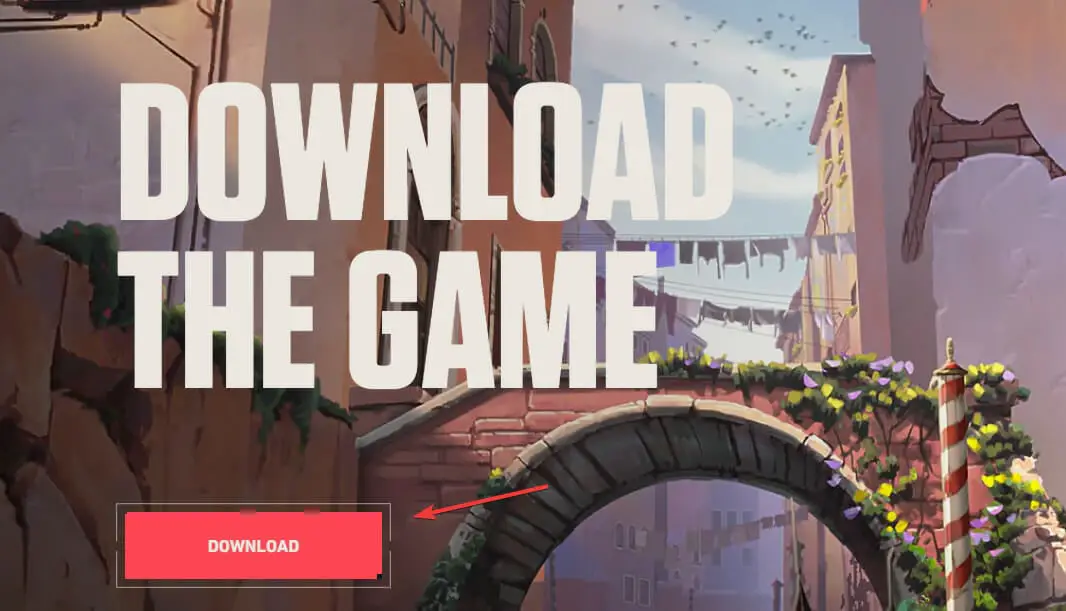
- Haga clic en el Opciones avanzadas si desea cambiar la carpeta en la que instalará el juego, y luego haga clic en el Instalar botón.
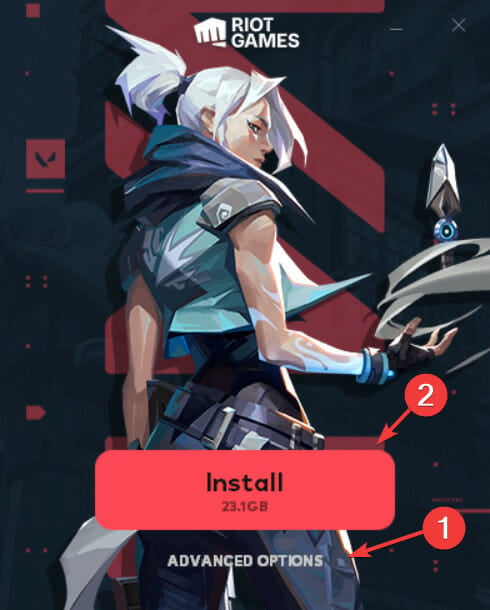
- Riot Client ahora estará instalado en su computadora. Una vez hecho esto, inicie sesión en su cuenta nuevamente en el lado izquierdo. Tenga en cuenta que puede realizar un seguimiento del progreso de la descarga en la esquina inferior derecha. Una vez hecho esto, haga clic en el flecha correcta.
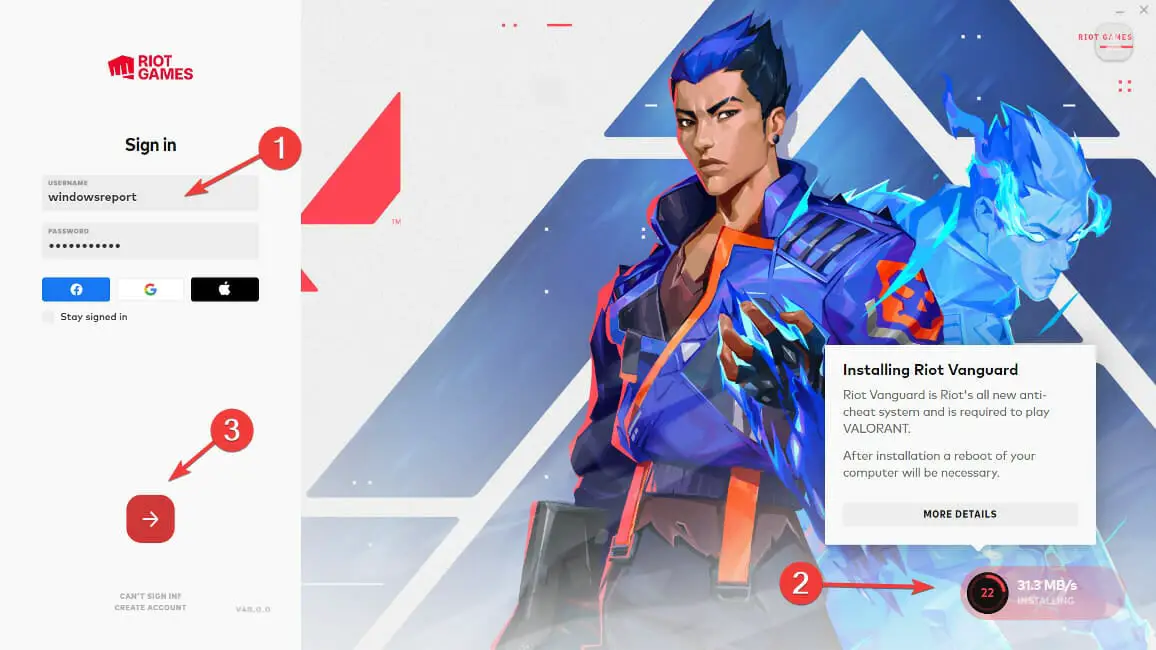
- Aceptar el acuerdo de usuario y espera a que Valorant complete su proceso de instalación.
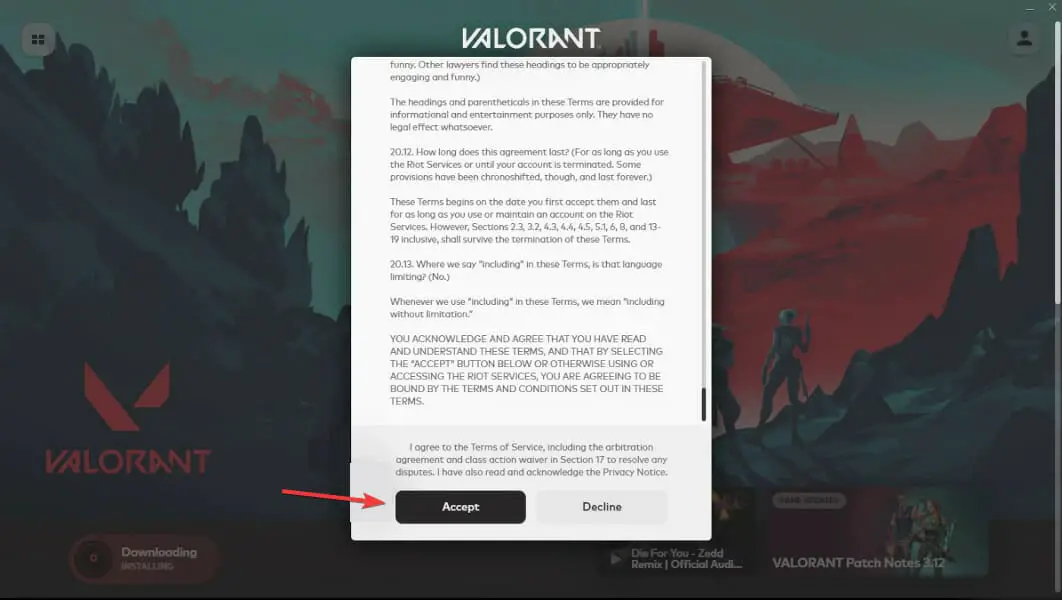
- Una vez terminado, haga clic en el Tocar en la esquina inferior derecha y seleccione su Nombre para mostrar que se mostrará en Valorant. Así es como se juega a Valorant en Windows 11. Fácil, ¿no?
Muchos jugadores estarán encantados de saber que Valorant, como muchos otros títulos de Riot Games como League of Legends y Legends of Runeterra, está disponible para descargar de forma gratuita.
Para obtener más información sobre el juego en cuestión, consulte nuestra guía sobre cómo reparar Valorant que no se abre en Windows 11.
Alternativamente, eche un vistazo a cómo corregir los errores de Vanguard de Valorant y pueda volver a jugarlo sin más problemas.
No dudes en dejarnos un comentario en la sección de abajo y decirnos lo que piensas. ¡Gracias por leer!





